Per maggiore sicurezza è consigliabile impostare una password sicura sul proprio MAC. Questa verrà richiesta quando si installa un’applicazione, si effettuano delle modifiche al sistema ma anche quando lo schermo va in stato di stop oppure ogni volta che si accende.
Impostare Password MAC
Per impostare una password per il vostro MAC, se già non fatto in fase di configurazione iniziale del sistema, fare clic sull’icona della mela e poi su preferenze di sistema. A questo punto clic su “Utenti e Gruppi” e poi sul pulsante “Cambia password …”, se non avete mai avuto una password MAC lasciare vuoto il campo “password precedente” e scrivere direttamente la nuova password MAC sia sul campo “nuova password” che in “verifica”. Opzionalmente è possibile anche scrivere qualcosa nel campo “suggerimento password”. Confermare la password facendo clic su “Cambia password”.
Password all’accensione del MAC
Di default su MAC non viene richiesta alcuna password all’avvio, allo stop o al termine del salvaschermo. Per attivarne la richiesta, fare clic sull’icona a forma di mela -> preferenza di sistema e clic su Sicurezza e Privacy. Abilitare eventualmente le modifiche, facendo clic sul lucchetto chiuso e inserire la password.
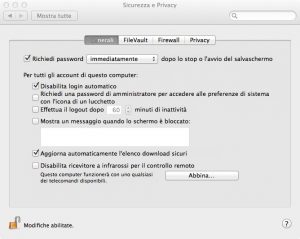
Ora spuntare l’opzione “Disabilita login automatico” affinché ad ogni accensione o riavvio del MAC venga richiesta la password. Mentre spuntare l’opzione “Richiedi password dopo lo stop o l’avvio del salvaschermo”. In quest’ultimo caso, la richiesta password, può avvenire immediatamente oppure entro un lasso di tempo definito dall’utente che può variare da un minimo di 5 secondi fino ad un massimo di 4 ore. Ciò può risultare utile, nel momento in cui lo stop sia impostato in un tempo breve e si vuole evitare continuamente di inserire la password per sbloccare MAC. Inoltre è possibile impostare una password di amministratore per accedere alle preferenze di sistema con l’icona di lucchetto o ancora effettuare i logout dopo un tempo di inattività.




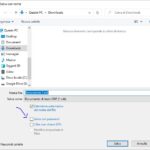
UN GRAZIE A TUTTI SPERANDO CHE I CANALI DTT SI VEDANO .
Come si riesce a capire se un tuo articolo è stato scelto ma non riconosciuto il compenso ?
Salve a tutti io sono in Italia e ho un conto banco posta ho associato al mio c/c un nuovo…
devo accettare il mifid posta x fare l isee dal sito
Dalla seconda in poi non mette il nome, ma mette il numero progressivo tra parentesi, poichè trova i link precedenti…